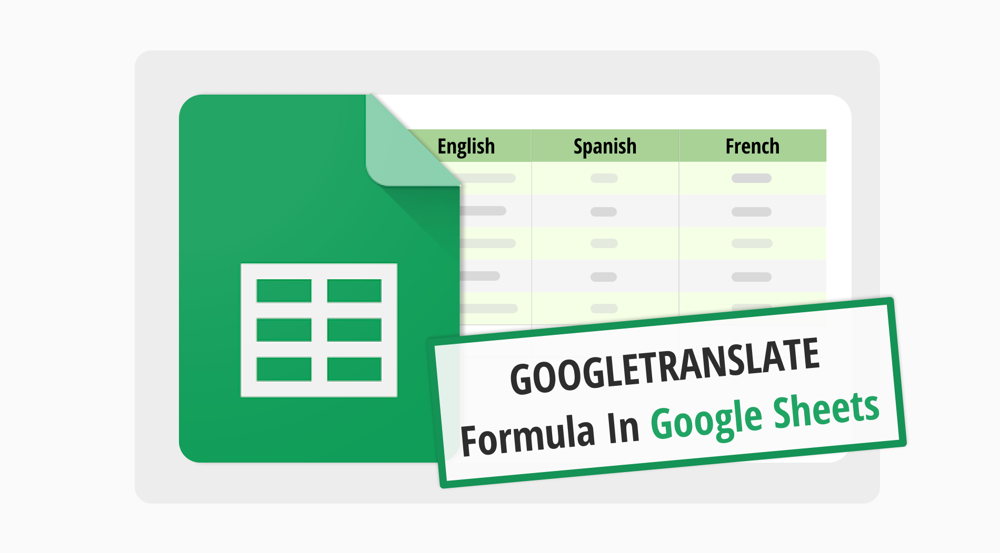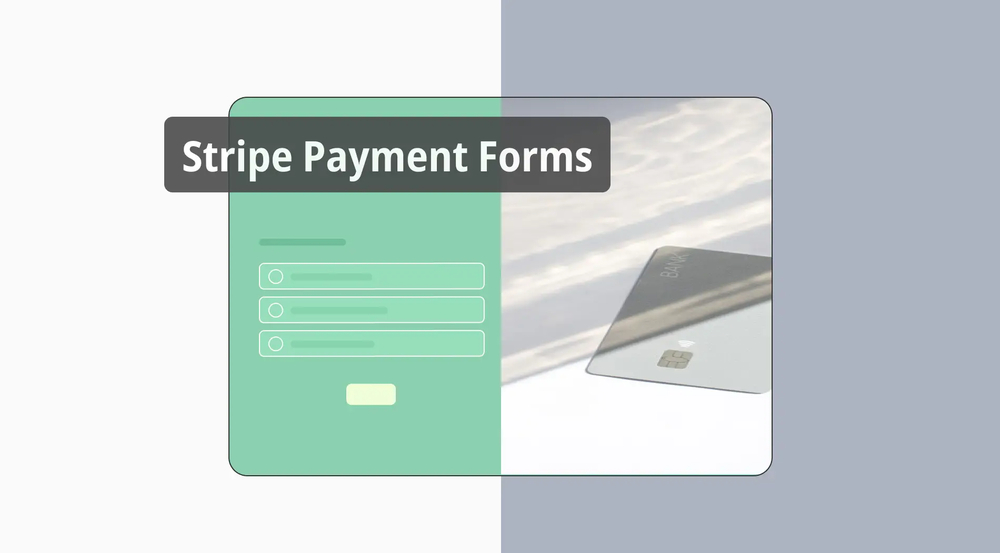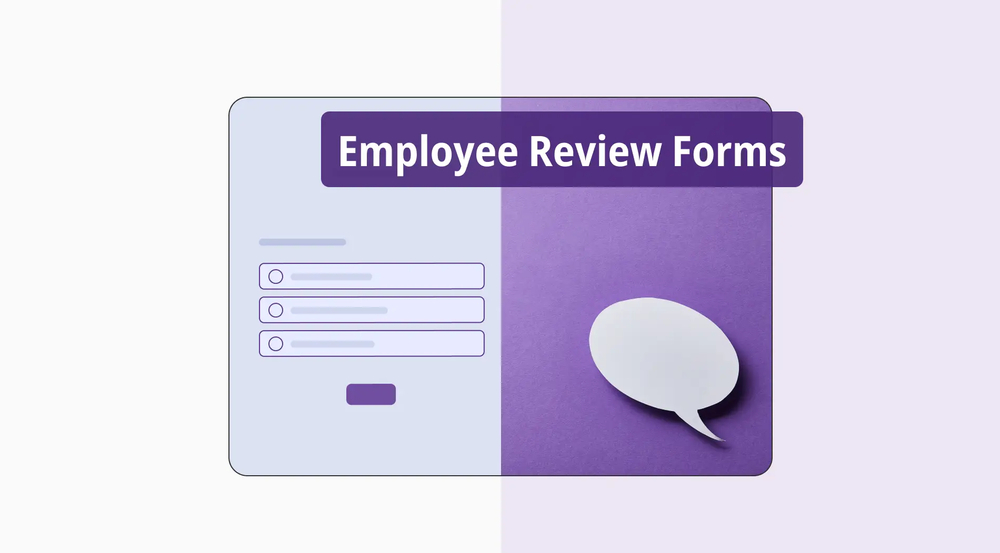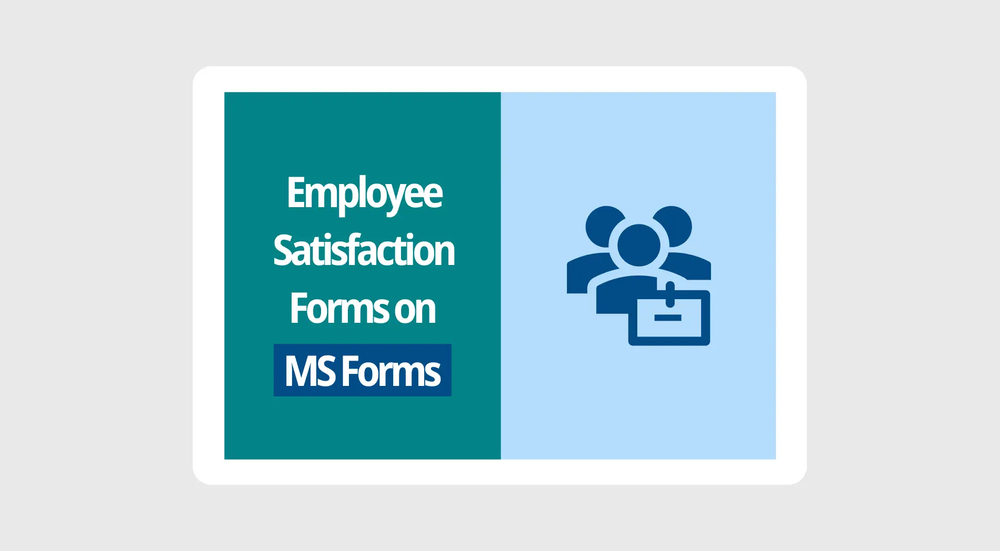Google Sheets, sayıları hesaplayabileceğiniz bir yerden çok daha fazlasıdır. İşinizi kolaylaştıracak ve daha üretken hale getirecek işlevlerle dolu güçlü bir araçtır. Bu kullanışlı işlevlerden biri olan GOOGLETRANSLATE, dil engellerini doğrudan elektronik tablonuzda ortadan kaldırmanızı sağlar.
İster uluslararası projeler, ister eğitim amaçlı, ister kişisel ilgi alanlarınız için Google Sheets’te dil çevirisi yapmak istiyor olun, size yardımcı olacağız. Google Sheets’te çeviri adımlarında size yol göstererek farklı dillerdeki verileri zahmetsizce anlayabilmenizi ve iletişim kurabilmenizi sağlayacağız. Google Sheets’te GOOGLETRANSLATE formülünü nasıl kullanacağımızı öğrenelim!
Google Sheets GOOGLETRANSLATE formülü nedir?
Google Sheets GOOGLETRANSLATE formülü, kullanıcıların tablolarında doğrudan bir dilden diğerine metin çevirmelerini sağlayan bir fonksiyondur. Google Sheets'te çeviri yapmak isteyenler için mükemmel olan bu formül, diller arası iletişimi ve veri analizini kolaylaştırır.
Google Sheets'te metni nasıl çevirirsiniz? (adım adım)
Google Sheets'te Google Translate kullanmak metin çevirmeyi çok kolay hale getirir. Bu özellik, küresel erişime sahip projelerde çalışanlar için bir oyun değiştiricidir. Şimdi, Google Translate'i tablolarınızda nasıl kullanabileceğinize bakalım:
Adım 1
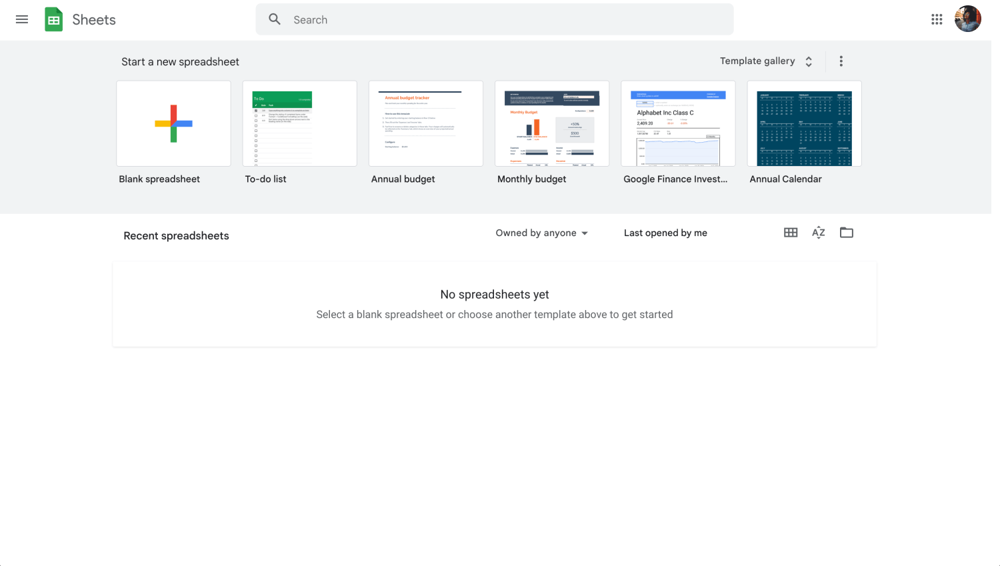
Google Sheets paneli
Yapmanız gereken ilk şey Google hesabınızda oturum açmak ve ardından yeni bir sayfa başlatmak veya çeviriyi yapmak istediğiniz mevcut bir sayfayı açmak için Google Sheets’i açmaktır.
Adım 2
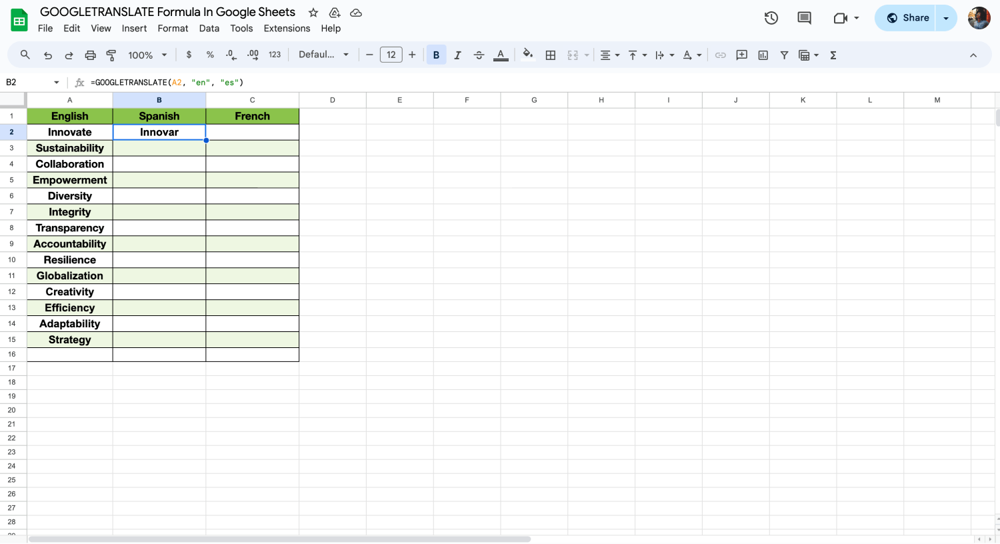
Formülü yazmak için hücreye tıklayın
Sonraki adım, doğru hücreyi bulmak ve çevirmek istediğiniz metni yazmaktır.
Adım 3
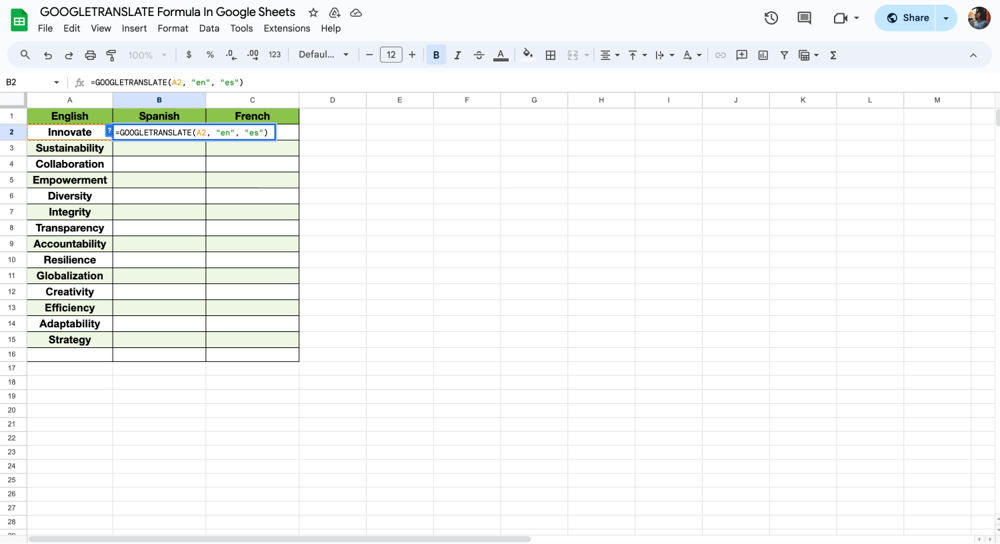
Formülü yazın
Şimdi, çevirinin görünmesini istediğiniz hücreye formülü yazabilirsiniz. Bunu şu şekilde yaparsınız: =GOOGLETRANSLATE(metin, "en", "es"). Burada, metni çevirdiğiniz gerçek metinle veya metninizi içeren hücrenin referansıyla, İngilizce için "en" ve İspanyolca için "es" ile değiştirin. Ayrıca, şunu yazarak: =GOOGLETRANSLATE(metin, "en", "fr"), kelimelerin Fransızca çevirisini görebilirsiniz.
Adım 4
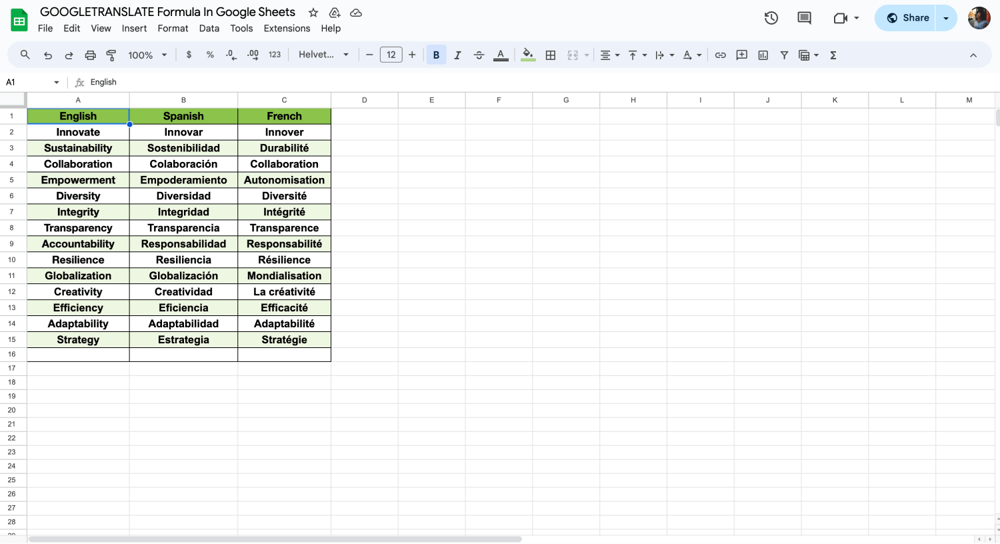
Farklı dillerdeki formülleri uygulayın
Son adım, Enter tuşuna basarak çeviriyi görmek. Formülü girdiğiniz hücrede çeviri görünecektir. Daha fazla dilde çeviri yapmak isterseniz "hedef" dil kodunu her seferinde değiştirerek bu adımları tekrarlayın.
💡Google Sheets'te verilerinizi kolayca düzenlemek ve yinelenenleri kaldırmak için BENZERSİZ işlevini keşfedin.
GOOGLETRANSLATE işlevi hakkında sıkça sorulan sorular
Google Sheets'te GOOGLETRANSLATE işlevini keşfetmek işlevselliği, kullanımı ve Excel gibi diğer uygulamalarla uyumluluğu konusunda çeşitli sorulara yol açar. Bu bölüm, bu aracı kullanarak dil engellerini aşmak ve veri görevlerinde çok dilli işlemleri kolayca gerçekleştirmek için bilgi sunar.
Google Çeviri, kelimeleri veya metinleri bir dilden diğerine çevirmenize yardımcı olur. Hızlı çeviriler için harikadır.
Excel'de, metni çevirmek için Ekle sekmesinden Microsoft Translator eklentisini kullanın.
Bir Google Sheets hücresine =GOOGLETRANSLATE(metin, "kaynak", "hedef") yazın, metni içeriğinizle, "kaynak" ve "hedef"i de dil kodlarıyla değiştirin.
Evet, Microsoft Translator eklentisi ile Excel, metni farklı dillere otomatik olarak çevirebilir.
Excel'de metni çevirmek için metni seçin, "Gözden Geçir" sekmesine gidin ve "Çevir "e tıklayın. Dilinizi seçin ve çevrilmiş metni elektronik tablonuza manuel olarak kopyalayın.
💡 GOOGLETRANSLATE ile çevirilerde ustalaştıktan sonra, çok dilli veri içgörülerinizi daha fazla analiz etmek için yüzdelik dilim işlevini keşfedin.
Son sözler
Google Sheets’teki GOOGLETRANSLATE formülü, dil engellerini aşmak ve veri yönetimi ile küresel iletişimi geliştirmek için güçlü bir araçtır. Bu kılavuz, formülün işlevselliğini inceleyerek çok dilli görevleri zahmetsizce kolaylaştırmadaki temel rolünü ortaya koymuştur.
Google Sheets formüllerini öğrenmek ve uygulamak iş gücünüzü artıracak ve işletmeniz için zaman kazandıracaktır. Bu formüller veri analizini kolaylaştırır, verimliliği artırır ve daha akıllı kararlar alınmasını sağlar. Elektronik tablolarınızın tüm potansiyelini ortaya çıkarmak ve veri yönetimi becerilerinizi geliştirmek için bizi izlemeye devam edin.
forms.app, ücretsiz form aracınız
- Sınırsız görüntüleme
- Sınırsız soru
- Sınırsız bildirim